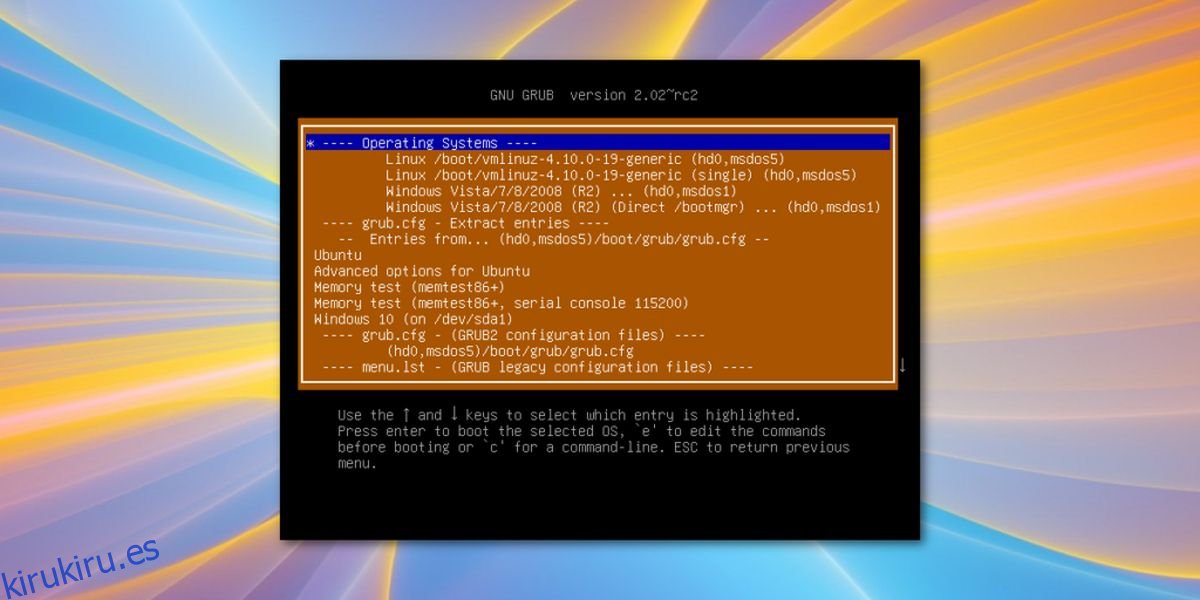¿Alguna vez enciende su PC con Linux y descubre que no se carga y no sabe qué hacer? Cuando su PC no enciende, la solución de problemas se vuelve complicada. Para empezar, no hay nada que pueda hacer para ejecutar comprobaciones en su sistema operativo o su hardware. Lo poco que puede hacer es asegurarse de haber conectado todo correctamente. Dicho esto, el hecho de que su PC no arranque no significa que esté muerto o que necesite actualizar su sistema operativo. Sin embargo, no vuelva a instalar ese sistema operativo en su PC con Linux todavía. En su lugar, siga este tutorial para reparar una PC con Linux que no arranca.
Necesitará una PC que funcione para seguir este tutorial porque implica descargar imágenes de disco y grabarlas en un USB.
Tabla de contenido
Rescatando Grub con Super Grub Disk
La forma más fácil de cargar una PC con Linux con un cargador de arranque roto no es preocuparse por el mensaje de rescate de Grub. En su lugar, vaya a otra computadora (o cree este disco con anticipación) y descargue Super Grub Disk. Es un disco en vivo que puede detectar todos los sistemas operativos en cualquier computadora y luego iniciarlos. Esta herramienta es excelente, especialmente para aquellos que de repente descubren que su PC no carga Grub correctamente.
Primero, descargar la imagen del disco. Luego, grabe Super Grub Disk en un CD / DVD o cree una unidad flash USB de arranque. Recomendamos el Autor de aguafuertes Herramienta de imágenes USB, ya que es fácil de usar y está disponible en todas las plataformas principales.
Con Super Grub Disk quemado, es hora de cargarlo y usarlo. Comience ingresando la configuración del BIOS de su PC. En esta área, cambie el orden de inicio para que la memoria USB en vivo (o el CD / DVD grabado) se cargue primero.
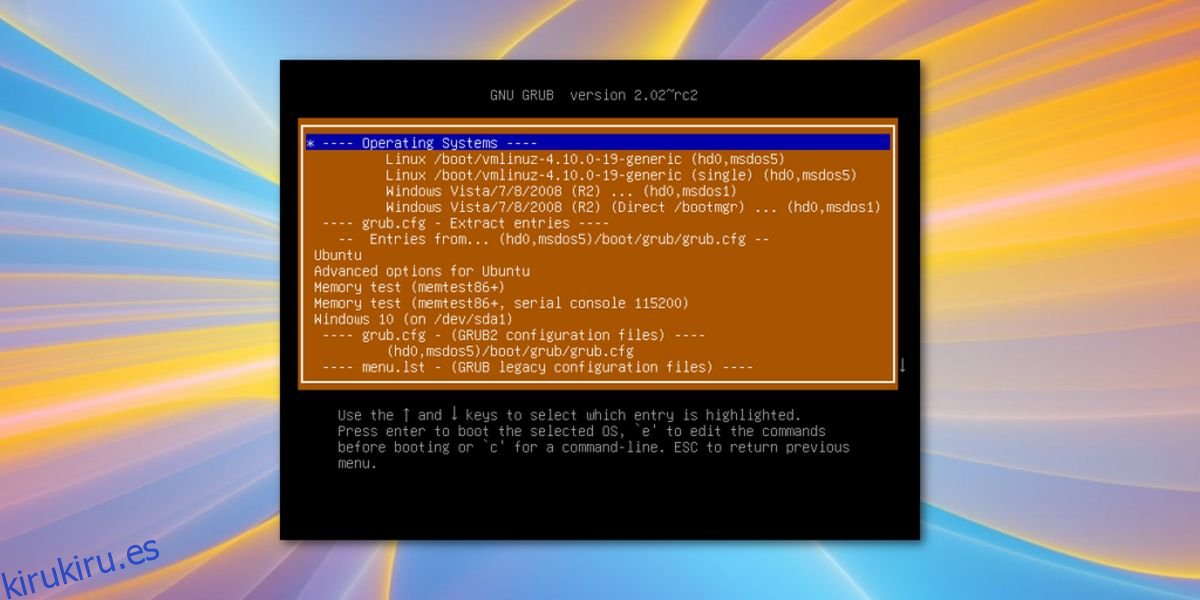
Cuando se carga Super Grub Disk, muestra un menú. La única opción del menú que importa aquí es la de «detectar y mostrar métodos de arranque». Selecciónelo con la tecla Intro del teclado. El disco en vivo encontrará todos y cada uno de los sistemas operativos posibles que puede cargar.
El disco Super Grub imprime una lista de diferentes sistemas operativos. Con la tecla de flecha, seleccione el sistema operativo que no se cargaría anteriormente.
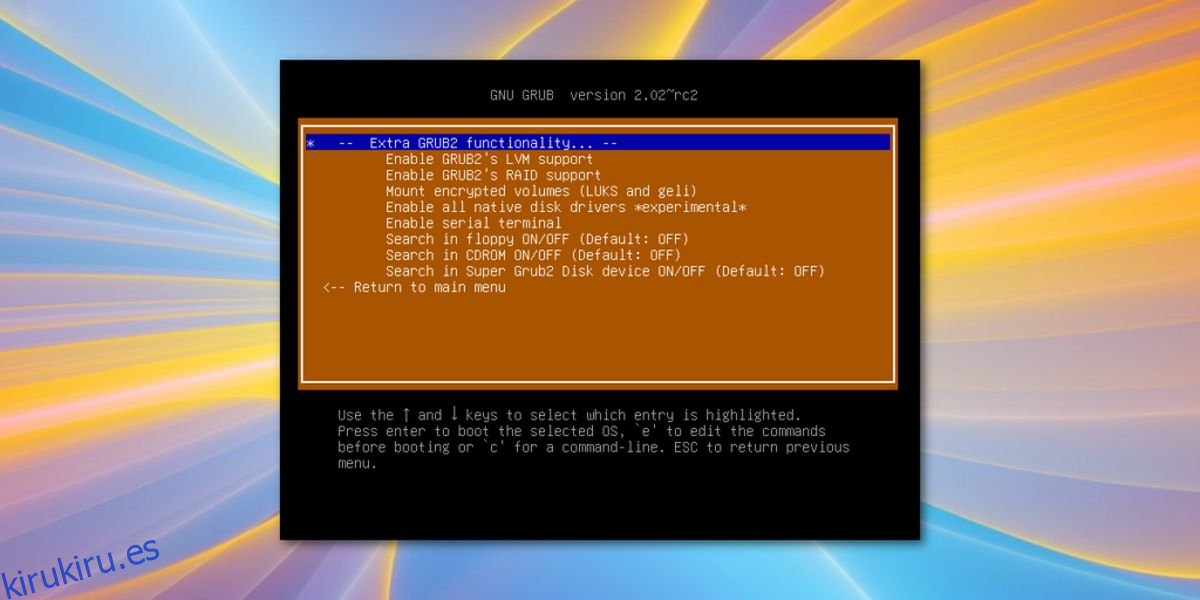
Nota: Super Grub Disk generalmente puede cargar una distribución de Linux rota porque encuentra archivos como la imagen de arranque, en lugar de archivos de configuración de Grub. En casos raros, incluso esta herramienta no podrá cargar sistemas operativos dañados. Si este es el caso, considere reinstalar o probar algunas de las otras opciones dentro del disco en vivo.
Reinstalación de Grub
Con la ayuda de Super Grub Disk, ha vuelto a cargar la instalación de Linux, a pesar de que Grub no funciona. Ahora es el momento de volver a instalar Grub para que todo vuelva a la normalidad.
Diseño de partición estilo BIOS / MBR
Vuelva a instalar Grub en el registro de arranque maestro del disco duro.
sudo grub-install --recheck --target=i386-pc /dev/sda
Luego, vuelva a generar un nuevo archivo de configuración. Esto es necesario, de lo contrario, es posible que el gestor de arranque no sepa que se han realizado cambios.
sudo grub-mkconfig -o /boot/grub/grub.cfg
Diseño de partición estilo GPT / EFI
grub-install --target=x86_64-efi --efi-directory=/boot --bootloader-id=grub sudo grub-mkconfig -o /boot/grub/grub.cfg
Cómo instalar Grub en una unidad USB para una recuperación de emergencia
Grub no se rompe a menudo, pero cuando lo hace, se arruina todo el día. Es por eso que siempre es bueno tener un proceso de recuperación en caso de que esto suceda. Para la mayoría de las personas, usar Super Grub Disk es una buena opción. Sin embargo, también existe una alternativa.
Dado que Linux es tan versátil, es posible instalar el cargador de arranque Grub directamente en una unidad flash. De esta manera, si su instalación de Linux se niega a arrancar con el cargador de arranque instalado en el disco duro, puede conectar una unidad USB y cargarla de todos modos. Estos son los pasos para configurar esto.
Nota: ¡la unidad flash DEBE estar formateada como Fat32!
Primero, cree una carpeta USB en / mnt.
mkdir -p /mnt/usb
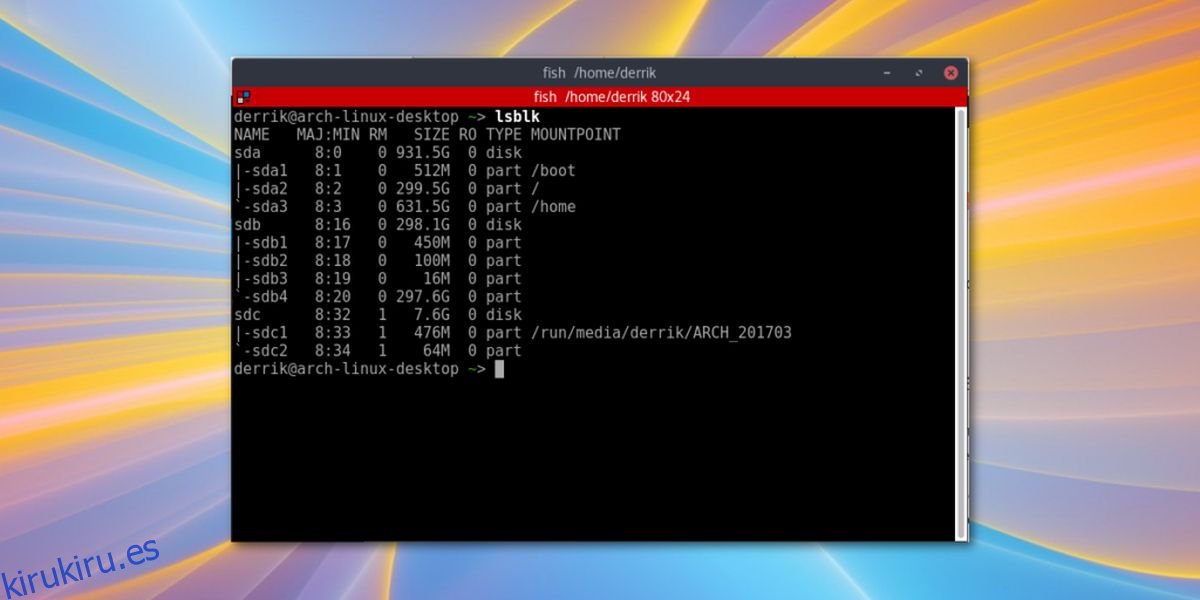
A continuación, use el comando lsblk para averiguar qué etiqueta está etiquetada la unidad USB. En este tutorial, llamaremos a la unidad flash / dev / sdc. Puede nombrarlo de manera diferente si lo desea.
Monte el disco USB en la carpeta USB en / mnt creada anteriormente.
mount /dev/sdc1 /mnt/usb
Luego, realice la instalación de Grub en la unidad flash USB.
grub-install --target=i386-pc --debug --boot-directory=/mnt/usb/boot /dev/sdc Lastly, generate a configuration file for the USB drive.
grub-mkconfig -o /mnt/usb/boot/grub/grub.cfg
Utilice Rescatux
¿Ninguna de las opciones enumeradas anteriormente funciona para usted? ¡No se preocupe! Hay más formas de recuperar una instalación de Grub rota en Linux. Considere usar Rescatux. Al igual que Super Grub Disk, es un disco de rescate del cargador de arranque Grub en vivo. Excepto que en lugar de detectar automáticamente los métodos de arranque y permitir que el usuario arranque, en realidad puede solucionar problemas de Grub / Grub2 automáticamente.
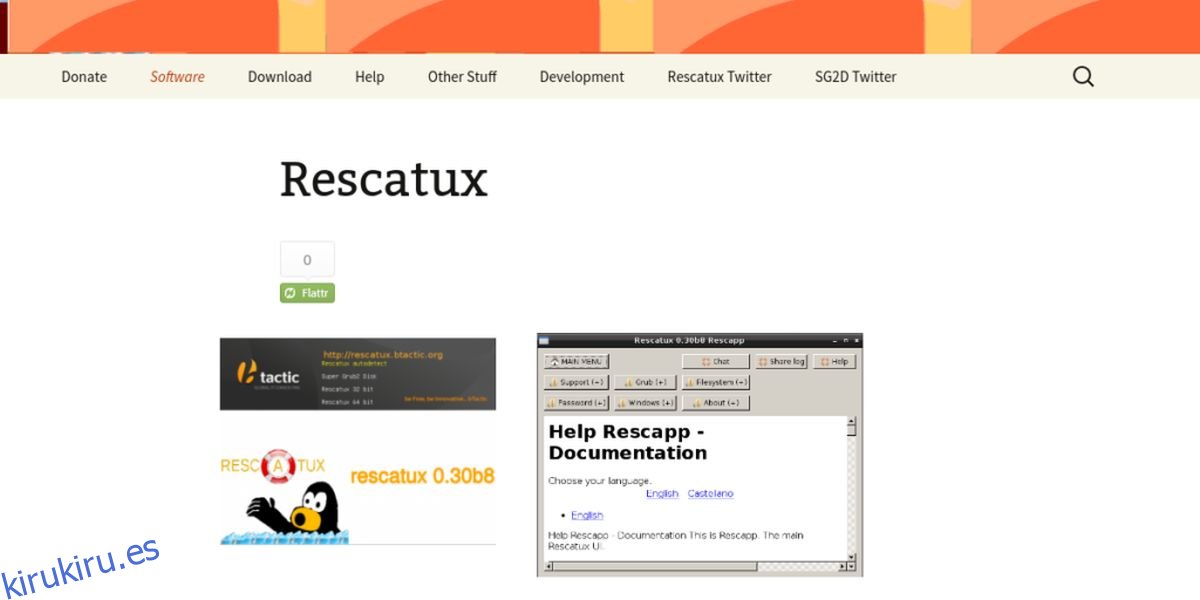
Esto es perfecto para aquellos que han seguido este tutorial y han descubierto que reinstalar Grub a través de la línea de comandos no ayudó. Descargue el disco y siga las instrucciones (para Super Grub Disk) mencionadas anteriormente para crear un disco en vivo.
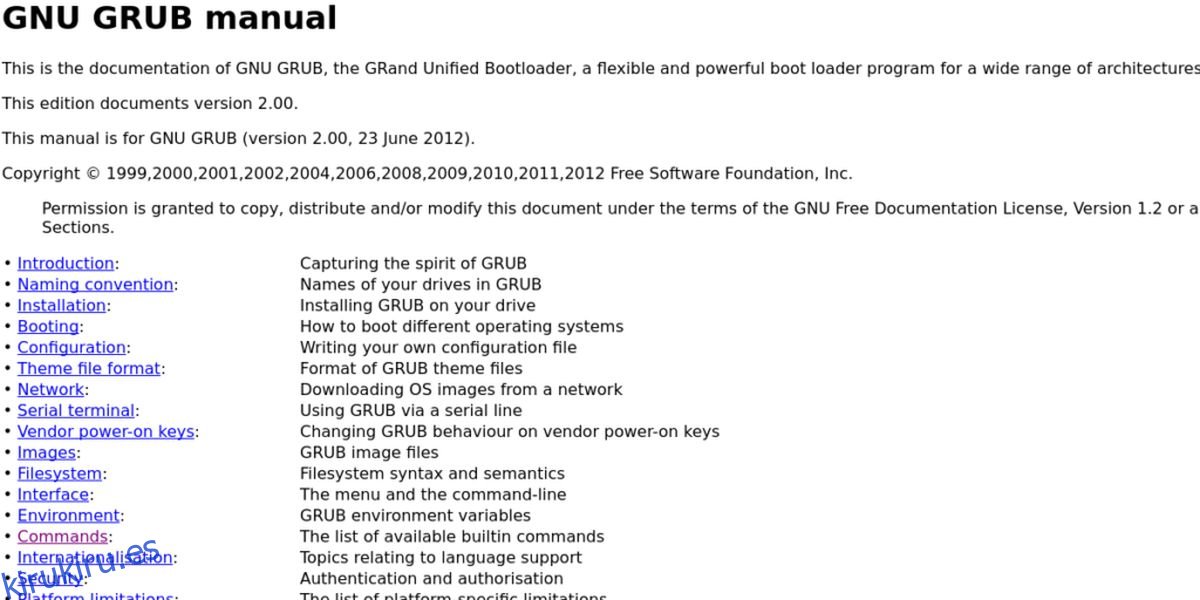
Además, aprenda a arrancar manualmente con la línea de comandos de Grub si todo lo demás falla, leer el manual de GNU grub. Es un proceso complicado y difícil del que no vale la pena hablar, ya que Super Grub Disk hace lo mismo, pero si todas las opciones fallaron y esta es la única opción, léalo, ya que ayudará.
Conclusión
Grub existe desde hace bastante tiempo, pero desde que existe ha causado innumerables problemas. A veces, Grub no puede arrancar de la nada, a veces se rompe un archivo de configuración y, a veces, se niega a cargar por completo. Con suerte, los consejos y trucos de este artículo solucionarán una PC con Linux que no arranca en la mayoría de los casos.